So fügen Sie Ihr Plugin zum WordPress Plugin-Verzeichnis hinzu
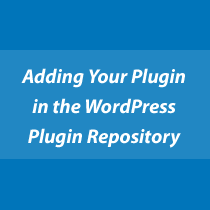
Einer der Gründe, warum WordPress eine so erstaunliche Plattform ist, ist die Vielzahl der verfügbaren Plugins. Das Einbringen nützlicher Plugins in das Repository ist nur eine der Möglichkeiten, die Sie der Community zurückgeben können. Ein Grund, warum einige Entwickler keine Plugins in das Verzeichnis einreichen, ist, dass sie nicht wissen, wie sie dies tun sollen. In diesem Artikel werden die Vorteile des Hinzufügen Ihres Plugins zum WordPress-Plugin-Verzeichnis sowie die schrittweise Anleitung zum Hinzufügen des Plugins zum Repository beschrieben.
Für diejenigen, die nicht über das Codierungswissen verfügen, um zur Community beizutragen, können Sie immer dabei helfen, Plugins zu bewerten und über die Kompatibilitätsprüfung abzustimmen.
Der erste Schritt zum Hinzufügen Ihres Plugins ist wahrscheinlich der HARDEST-Schritt des Prozesses. Das ist ein Plugin. Hier finden Sie eine gute Liste mit Anleitungen zum Erstellen eines WordPress-Plugins. Sobald Sie dies getan haben, dauert es nicht lange, um Ihr Plugin dem WordPress-Plugin-Verzeichnis hinzuzufügen. Aber Sie fragen sich wahrscheinlich, warum Sie Ihre Zeit damit verbringen sollten, Ihr Plugin zum WordPress-Verzeichnis hinzuzufügen?
Vorteile des Hinzufügen Ihres Plugins zum WordPress Plugin-Verzeichnis
- Grundlegende Statistiken - Durch das Hochladen Ihres Plugins können Sie nachverfolgen, wie viele Personen Ihr Plugin heruntergeladen haben.
- Feedback - Sie erhalten ein Feedback für Ihr Plugin, da die Leute Kommentare hinterlassen. Dies können Fehlerberichte sein, neue Ideen zur Verbesserung Ihrer Plugins etc.
- Exposition - Das WordPress-Plugin-Verzeichnis wird täglich besucht. Die Benutzer greifen über ihre Admin-Bereiche darauf zu. Es ist also eine große Belastung für Entwickler. Sie erhalten neue Benutzer für Ihre Website, neue Kunden und einige Änderungen in Ihrem Paypal.
- Einfach zu aktualisieren - Wenn Sie Plugins über Ihre Site veröffentlichen, ist es normalerweise sehr schwierig, neue Upgrades zu veröffentlichen und alle Benutzer zu benachrichtigen. Mit SVN können Sie dies mit dem WordPress Plugin-Verzeichnis tun.
- Glaubwürdigkeit und Autorität - Wenn Sie ein Plugin im offiziellen Repository haben, sehen Sie die Kunden als glaubwürdigen Entwickler. Menschen haben im Allgemeinen eine höhere Vertrauensneigung für Plugins, die sich im Repository befinden.
Bereit anzufangen? Nun, es gibt einige Haushaltsregeln, um alles schön und glatt zu halten.
- Ihr Plugin MUSS GPLv2-kompatibel sein.
- Die meisten Plugins tun nichts Illegales (dies wird vom Review-Team bestimmt).
- Das Plugin darf keine externen Links auf der öffentlichen Website einbetten (z. B. einen "Powered by" -Link), ohne die Erlaubnis des Benutzers explizit einzuholen.
Ok, jetzt können wir mit dem Prozess beginnen.
Zuerst müssen Sie Ihr Plugin einreichen und auf die Genehmigung warten. Ja, um dies zu tun, benötigen Sie einen WordPress.org-Account. Wenn Sie jedoch darüber nachdenken, Ihr eigenes Plugin hinzuzufügen, haben Sie wahrscheinlich bereits einen Account dort. Es kann einige Tage dauern, bis Ihr Plugin genehmigt wird. Unser Plugin wurde innerhalb weniger Stunden genehmigt. Es hängt also wirklich davon ab, wann jemand im Review-Team einen Blick auf Ihr Plugin werfen kann. Neben dem eigentlichen Plugin müssen Sie eine readme.txt -Datei bereithalten, die Ihren Einreichungsstatus unterstützen kann.
Erstellen einer readme.txt-Datei für Ihr Plugin
WordPress verfügt über eine readme.txt-Standards, die wir empfehlen, sie zu kopieren und im selben Ordner wie das Plugin zu speichern. Beginnen Sie dann mit den Optimierungen, die Sie durch den Prozess führen werden.
Lassen Sie uns zunächst die Grundlagen wie den Namen des Plugins, den Autor, die stabilen Versionen etc.
=== Plugin-Name ===
Mitwirkende: Ihr WordPress.org-Benutzername
Plugin-Name: Ihr Plugin-Name wird hier angezeigt
Plugin-URI: URL der Plugins-Webseite
Tags: Tags für das Plugin
Urheber-URI: https://www.wpbeginner.com/
Urheber: WPBeginner
Spenden Link: https://www.wpbeginner.com/wpbeginner-needs-your-help/
Benötigt mindestens: Minimum erfordert WordPress-Version
Getestet bis: Die neueste Version, mit der Sie es getestet haben
Stable-Tag: Plugins stabile Version
Version: Aktuelle Plugin-Version
Jetzt konzentrieren wir uns auf alle anderen Informationen:
== Beschreibung ==
== Installation ==
== Upgrade-Benachrichtigung ==
== Screenshots ==
== Changelog ==
== Häufig gestellte Fragen ==
== Spenden ==
Stellen Sie sicher, dass Sie in der Standarddatei nachschauen, wie Sie ungeordnete Listen, geordnete Listen usw. hinzufügen. Wenn Sie die Datei readme.txt abgeschlossen haben, führen Sie sie durch den offiziellen Validator aus.
Wenn Sie genehmigt werden, erhalten Sie die Benachrichtigung in Ihrer E-Mail. Achtung, manchmal trifft die E-Mail Ihre SPAM-Box (achten Sie also darauf). Sobald Ihr Plugin genehmigt ist, müssen Sie jetzt SVN verwenden, um das Plugin hochzuladen. Sie können die normale Terminal-Eingabeaufforderung oder Eingabeaufforderung verwenden, um Dateien über SVN hochzuladen. Es ist jedoch für neue Entwickler viel einfacher, eine visuelle Schnittstelle wie Tortoise (für Windows) und Versionen (für Mac) zu verwenden. In unserem Beispiel zeigen wir das Beispiel des Uploads via SVN mit Tortoise.
Bevor wir damit beginnen, ist es wichtig, die Struktur von Ordnern zu verstehen:
Sie müssen einen Hauptordner erstellen, den Sie alles aufrufen können. In unserem Fall nennen wir es "facebook-open-graph-meta-in-wordpress", weil dies der Name unseres Plugins ist. In diesem Ordner müssen Sie drei Unterordner mit den Namen "Verzweigungen", "Tags" und "Trunk" haben. Der Branches-Ordner wird zum Freigeben von Hauptupdates verwendet, der Tag-Ordner zum Freigeben kleinerer Updates und Trunk ist die Beta-Version, in der Sie mit den neuen Funktionen spielen. Dadurch können Benutzer zur älteren Version des Plugins zurückkehren, wenn sie Fehler in der neueren Version sehen.
Sie müssen die aktuelle Version Ihres Plugins im Trunk-Ordner ablegen. Es ist nicht erforderlich, die Dateien zu komprimieren, da dies beim Hochladen automatisch erfolgt. Verwenden Sie den Link, an den Sie in Ihrer E-Mail gesendet wurden, und stellen Sie über die Tortoise-Software eine Verbindung her.

Wenn Sie nach Anmeldeinformationen gefragt werden, müssen Sie Ihren WordPress.org-Benutzernamen und Ihr Kennwort eingeben. Jedes Mal, wenn Sie eine neue Änderung vornehmen müssen, klicken Sie einfach mit der rechten Maustaste auf den Ordner und klicken Sie auf "Änderung bestätigen".

Während der Prozess sehr schwierig aussehen kann, ist er sehr einfach, sobald Sie ihn ausführen. Es dauert nicht lange. Nachdem Sie die Commit-Änderungen getroffen haben, werden sie auf die nächsten 15 Minuten angewendet. Wir hoffen, dass dies Ihnen helfen wird, wenn Sie bereit sind, Ihr eigenes Plugin einzureichen. WordPress hat eine gute Empfehlung Links zu SVN Guide, die eine Menge Hilfe sind. Sie können uns gerne mitteilen, ob Sie bessere Vorschläge oder Tipps für neue Benutzer haben.


